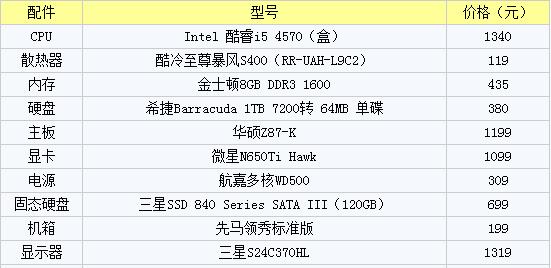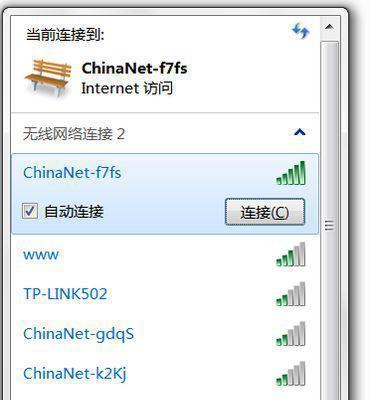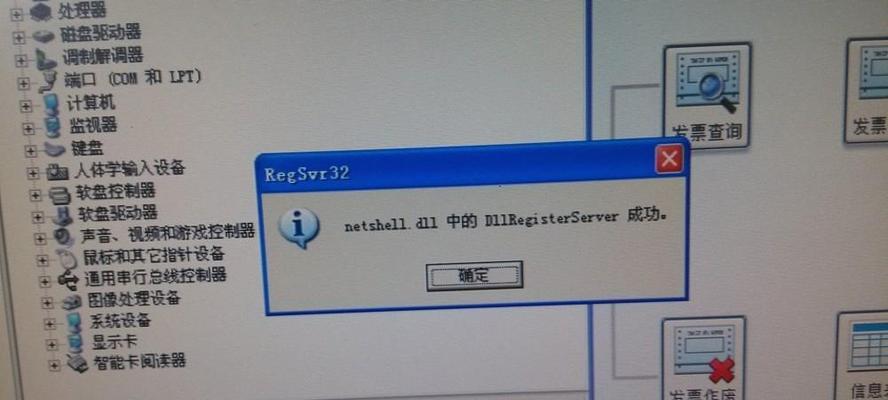在进行网络设置、共享文件或者进行远程连接等操作时,我们经常需要知道自己台式电脑的IP地址。然而,对于很多不熟悉网络技术的人来说,查找IP地址可能会有些困惑。本文将介绍一些简单快捷的方法,帮助你轻松地找到台式电脑的IP地址。
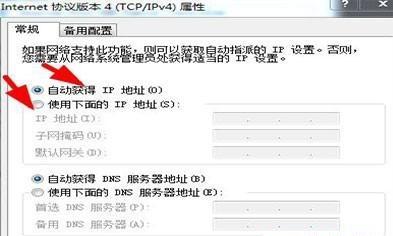
1.什么是IP地址?
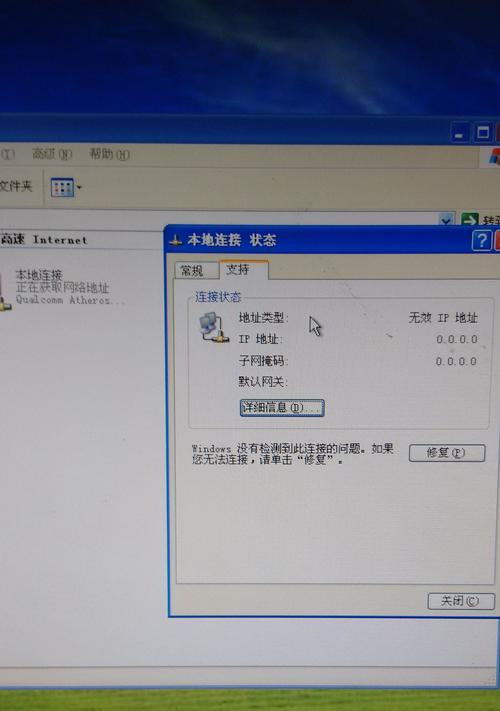
IP地址是指互联网协议地址,它是一串由数字和点组成的标识符,用于唯一标识一个设备在网络中的位置。
2.查找IP地址的第一步:打开命令提示符
在Windows系统中,可以通过按下Win+R键,然后输入"cmd"来打开命令提示符窗口。
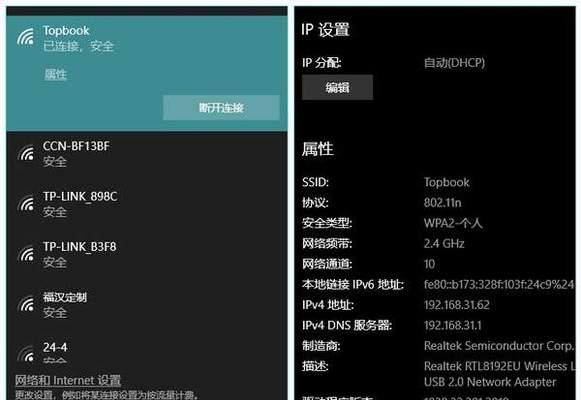
3.查找IP地址的第二步:输入命令
在命令提示符窗口中,输入"ipconfig"命令,然后按下回车键。系统将显示当前台式电脑的网络配置信息,其中包括IP地址。
4.查找IP地址的第三步:查看IPv4地址
在命令提示符窗口中,找到一项名为IPv4地址的内容,后面的数字和点组成的就是你的台式电脑的IP地址。
5.使用控制面板查找IP地址
除了使用命令提示符,还可以通过控制面板来查找IP地址。打开控制面板,选择"网络和Internet",然后点击"网络和共享中心"。
6.在网络和共享中心查找IP地址
在网络和共享中心窗口中,点击左侧的"本地连接"或者"以太网"选项,然后点击"详细信息"按钮。
7.查看以太网适配器的IP地址
在弹出的对话框中,可以看到"IPv4地址"字段,后面的数字和点组成的就是你的台式电脑的IP地址。
8.使用第三方工具查找IP地址
如果你对命令行不熟悉,也可以使用一些第三方工具来快速查找IP地址,比如网络检测工具等。
9.使用路由器管理页面查找IP地址
如果你使用的是无线网络连接,可以打开浏览器,输入路由器的IP地址,在管理页面中查找台式电脑的IP地址。
10.查找IP地址时遇到的常见问题
在查找IP地址过程中,有时可能会遇到一些问题,比如无法打开命令提示符、IP地址不显示等,可以尝试重启电脑或者检查网络设置。
11.什么是公网IP和局域网IP?
IP地址分为公网IP和局域网IP,公网IP是指可以直接在互联网问的IP地址,而局域网IP是指在局域网内部使用的IP地址。
12.如何查找公网IP地址?
如果你需要知道自己台式电脑的公网IP地址,可以使用浏览器访问一些提供查询服务的网站,比如“ip.cn”、“ip138.com”等。
13.如何查找局域网IP地址?
局域网IP地址通常由路由器分配,可以在路由器的管理页面或者台式电脑的网络设置中找到。
14.IP地址的作用和意义
IP地址是设备在网络中的唯一标识符,通过IP地址,设备可以与其他设备进行通信和数据交换。
15.
通过本文介绍的方法,你可以轻松地找到自己台式电脑的IP地址。无论是使用命令提示符、控制面板还是第三方工具,都可以帮助你快速获取所需的网络配置信息。掌握查找IP地址的方法对于网络设置和维护非常重要,希望本文对你有所帮助。